Persoalmente, ao meu xuízo, para o uso doméstico enrutadores Wi-Fi Asus appouse mellor que outros modelos. Nesta instrución, falaremos sobre como configurar Asus RT-G32 - un dos enrutadores sen fíos máis comúns desta marca. Será abordado o enrutador para Rostelecom e Beeline.

Router Wi-Fi ASUS RT-G32
Preparándose para a configuración
Para comezar, recomendo a descargar a última versión do firmware para o enrutador Asus RT-G32 desde o sitio oficial. Polo momento é o firmware 7.0.1.26 - é máis adaptado a varios matices de traballo nas redes de provedores de Internet ruso.
Para descargar o firmware, vai á páxina de Asus RT-G32 no sitio web da compañía - http://ru.asus.com/networks/wireless_routers/rtg32_vb1/. A continuación, seleccione "Descargar", responder a pregunta sobre o seu sistema operativo e descargar o ficheiro de firmware 7.0.1.26 na sección de software premendo na ligazón "Global".
Ademais, antes de comezar a configurar o enrutador, recomendo comprobar que nas propiedades da rede ten parámetros fieis. Para facelo, debes realizar os seguintes pasos:
- En Windows 8 e Windows 7, prema co botón dereito no ícono de conexión á dereita na parte inferior, seleccione "Rede e centro de acceso compartido", a continuación, cambie os parámetros do adaptador. A continuación, vexa o terceiro elemento
- En Windows XP, vai ao "Panel de control" - "Conexións de rede" e vai ao seguinte elemento
- Fai clic co botón dereito sobre a icona de conexión activa sobre a rede local e fai clic en "Propiedades"
- Na lista de compoñentes de rede utilizados, seleccione "Internet Versión 4 TCP / IPv4" e prema en "Propiedades"
- Asegúrese de que se instalan as opcións de "Obter IP de IP automaticamente", así como servidores de DNS de recepción automática. Se non é así, cambia os parámetros.
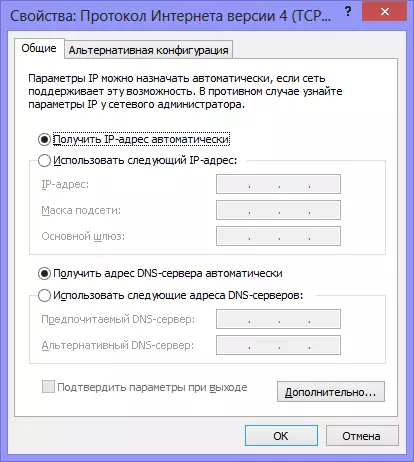
Configuración de LAN para axustar o enrutador
Conectando o enrutador

Vista do enrutador traseiro
Na parte de atrás do enrutador ASUS RT-G32, atoparás cinco portos: un cunha sinatura WAN e catro LAN. No porto WAN, pegue o cable do seu fornecedor de Internet e o porto LAN conecta o cable co conector da tarxeta de rede do seu ordenador. Activa o enrutador na saída. Unha nota importante: Non conecte a súa conexión a Internet que usou antes de comprar un enrutador na computadora. Nin durante a configuración, non despois do enrutador está totalmente configurado. Se está conectado durante a configuración, o enrutador non poderá establecer unha conexión e quedará sorprendido: por que hai unha computadora de Internet e está conectada a través de Wi-Fi, pero escribe que sen acceso a Internet (O comentario máis frecuente sobre min no sitio).
Actualización de firmware ASUS RT-G32
Mesmo se non entende as computadoras en absoluto, a actualización do firmware non debería asustarte. Debe facerse e non é nada difícil. Simplemente segue cada elemento de instrución.
Executa calquera navegador de Internet e introduza o enderezo 192.168.1.1 na barra de enderezos, prema Intro. Para solicitar un inicio de sesión e contrasinal, introduza o inicio de sesión e contrasinal estándar para ASUS RT-G32 - administrador (en ambos campos). Como resultado, vai caer na páxina de configuración do seu enrutador Wi-Fi ou "Admin".

Panel de configuración Routher
No menú da esquerda, seleccione Administración, a continuación, a pestana de actualización de microprogramas. No campo "New Fire Firm", faga clic en "Resumo" e especifique a ruta ao ficheiro de firmware que descargamos ao principio (ver a preparación para a configuración). Fai clic en "Enviar" e espera a actualización do firmware. Isto está todo listo.

Actualización de firmware ASUS RT-G32
Tras a conclusión do proceso de actualización de firmware, de novo atópase de novo no "administrador" do enrutador (quizais volverá a solicitar que introduza un login e contrasinal) ou non pasa nada. Neste caso, vai ao enderezo 192.168.1.1
Conexión de conexión PPPOE para Rostelecom
Para configurar a conexión a Internet Rostelecom no enrutador ASUS RT-G32, seleccione WAN ao menú esquerdo e, a continuación, configure as opcións de conexión a Internet:
- Tipo de conexión - PPPOE
- Seleccione os portos IPTV - Si, se quere que o TV funcione. Seleccione un ou dous portos. En liña non funcionará neles, pero será posible conectar unha consola de televisión ao funcionamento da televisión dixital.
- Obter IP e conectarse a servidores DNS - automaticamente
- Non se poden cambiar os parámetros restantes
- A continuación, introduza o inicio de sesión e o contrasinal proporcionado a vostede rostelecom e garda a configuración. Se lle pido que enche o campo "Nome do servidor", introduza calquera cousa no latín.
- Despois dun curto período de tempo, o enrutador terá que establecer unha conexión a Internet e, automaticamente, a rede estará dispoñible na computadora desde a que se realiza a configuración.
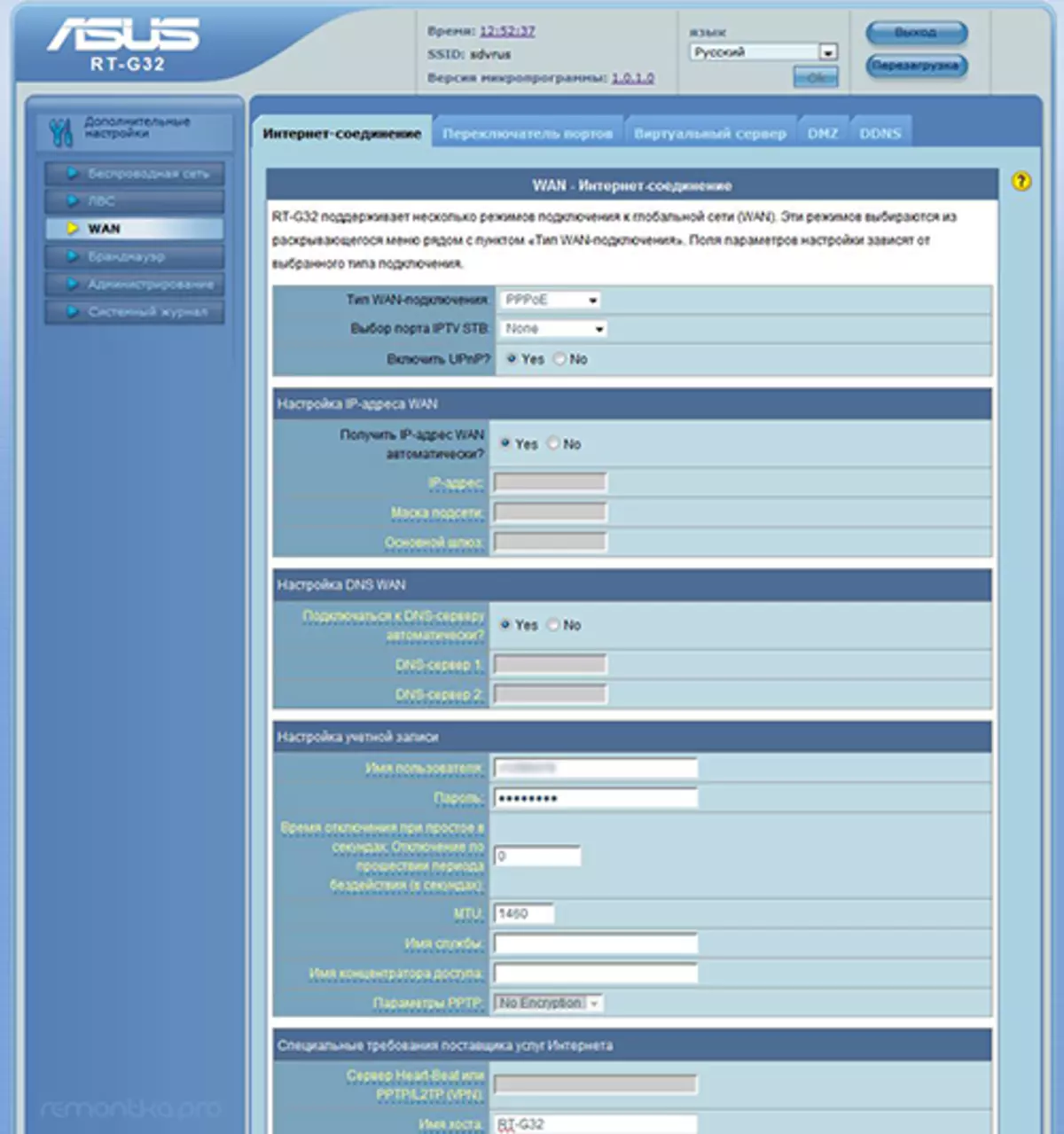
Configurar a conexión PPPOE
Se todo pasou e a Internet gañou (recordo: non necesita correr na propia computadora de Rostelecom), pode ir a configurar o punto de acceso sen fíos Wi-Fi.
Configurar a conexión de conexión L2TP
Para configurar a conexión de Beeline (non esqueza, na propia computadora, debe estar desactivada), seleccione WAN á esquerda na administración do enrutador e, a continuación, establecer os seguintes parámetros:
- Tipo de conexión - L2TP
- Seleccione Portos IPTV - Si, seleccione Porto ou dous, se usa a televisión de Beeline. Para o porto seleccionado, entón terá que conectar a súa consola de TV
- Obtén a dirección IP e conéctate a DNS - automaticamente
- Nome de usuario e contrasinal - Iniciar sesión e contrasinal de Biline
- Enderezo do servidor PPTP / L2TP - TP.Internet.beeline.ru
- Os parámetros restantes non se poden cambiar. En nome do servidor, introduza calquera cousa en inglés. Garda a configuración.

Configurar a conexión L2TP
Se todo se fixo correctamente, despois dun curto período de tempo, o enrutador ASUS RT-G32 establecerá unha conexión de rede e Internet estará dispoñible. Pode configurar a configuración da rede sen fíos.
Configurar Wi-Fi en Asus RT-G32
No menú de Configuración do Panel, seleccione "rede sen fíos" e enche a pestana Opcións:- SSID - Nome de punto de acceso Wi-Fi, como o identificará entre os veciños
- Código de país: mellor escolle Estados Unidos (por exemplo, se ten un iPad, pode que non funcione inadecuado se está indicado pola Federación Rusa)
- Método de autenticación - WPA2-Personal
- Chave de vista previa de WPA: o seu contrasinal Wi-Fi (inventarse), non menos de 8 caracteres, laticos e números
- Aplicar configuracións.
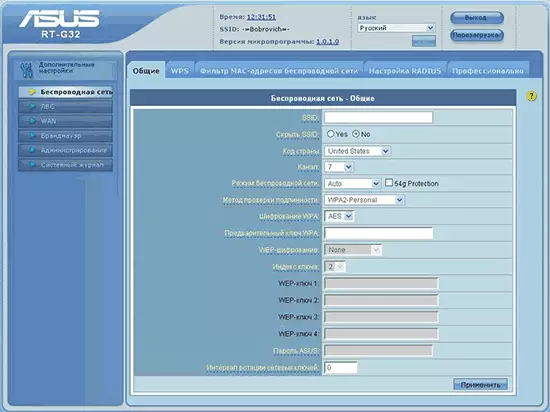
Configuración de seguridade Wi-Fi
Iso é todo. Agora podes tentar conectarse a Internet nunha rede sen fíos desde unha tableta, un portátil ou outra cousa. Todo debería funcionar.
Se xurdiron algúns problemas, entón recomendo ver este artigo.
